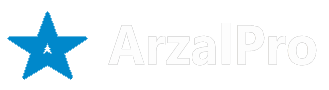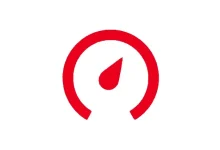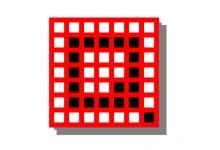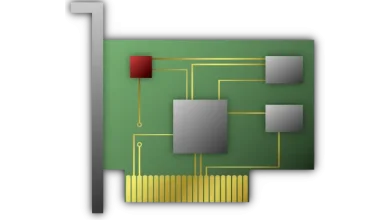تحميل برنامج McAfee Removal Tool 10.5.212.0
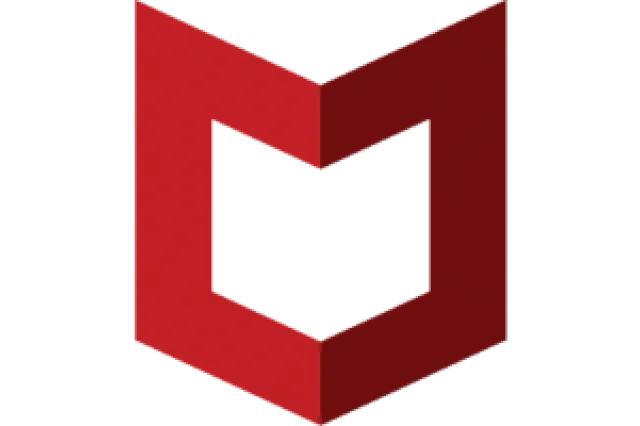
تحميل برنامج McAfee Removal Tool لحذف جميع برامج McAfee للويندوز
McAfee Removal Tool هو أداة لإلغاء مثالة لحذف منتوجات McAfee ، إدن فهو تطبيق يساعدك على تنظيف جهاز الكمبيوتر الخاص بك من جميع ملفات McAfee، بما في ذلك بقايا الملفات والملفات الغير مثبتة بالكامل.
لايستطيع أي برنامج آخر لحذف البرامج من إزالة برامج McAfee بالكامل مهما كانت قوته، لذلك ستحتاج إلى تطبيق McAfee Removal Tool الذي صمم خصيصا للإجابة عن حلول ناجعة، تكمن في التخلص بصفة نهائية من من جميع ملفات برنامج الحماية McAfee بما في ذلك التعديلات التي تحصل في الريجيستري؛ فملفات الريجيستري والملفات المتبقية وآثارها، لايمكن إزالتها بشكل إلا بواسطة هذا البرنامج.
يتميز برنامج McAfee Removal Tool بصغر الحجم وخفة الوزن، وهو تطبيق محمول تستطيع استخدامه دون تثبيته على جهازك، يمكنك حفضه بعد تحميله من الرابط في الأسفل على فلاشة USB على أمل اسخدامه على أي جهاز كمبيوتر آخر عند الحاجة.
كيفية استخدام برنامج McAfee Removal Tool ؟
بعد تحميل ملف البرنامج تضعه على سطح المكتب، فتبدأ في عملية تشغيل أداة إزالة أي برنامج McAfee بالضغط على الملف؛ فتنبثق لك نافدة هي عبارة عن معالج يطلب منك تنفيذ أحد المتطلبات للإنتقال إلى النافذة التالية. سوف تحتاج إلى إدخال كود التحقق ” Captcha”، لتتحقق من الأمان قبل أن تتمكن من بدء عملية حذف الملفات للتأكد من أنك الشخص الذي يحتاج إلى إزالة برنامج الحماية من جهاز الكمبيوتر الخاص بك.
يعد استخدام أداة McAfee Removal Tool لإزالة McAfee أمرا بسيطا وسهلا، بحيث لا يتطلب منك القيام بأي شيء سوى اتباع تعليمات المعالج، كي تتمكن من تحقيق مهمتك إلى الآخر والقيام بإعادة تشغيل جهازك الكمبيوتر الخاص بك. وبالتالي تستطيع عبر أداة McAfee Removal Tool (MCPR إزالة جميع ملفات McAfee من جهاز الكمبيوتر الخاص بك، سواء تلك التي توجد بالريجيستري أو على القرص الصلب.
يدعم برنامج McAfee Removal Tool حذف قائمة كبيرة من منتوجات شركة McAfee هي كما يلي:
- McAfee Total Protection
- McAfee Internet Security Suite
- McAfee PC Protection Plus
- McAfee VirusScan Plus
- McAfee Wireless Protection
- McAfee AntiSpyware
- McAfee Data Backup
- McAfee Personal Firewall
- McAfee Privacy Service
- McAfee QuickClean
- McAfee SecurityCenter
- McAfee SiteAdvisor
- McAfee Anti-Spam
- McAfee SpamKiller
- McAfee VirusScan
- McAfee Wireless Protection
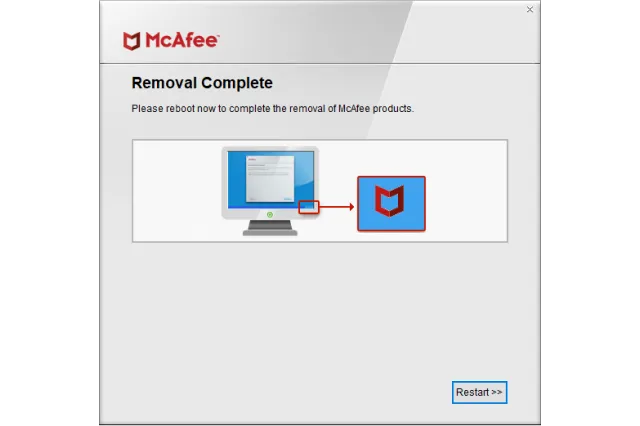
معلومات تقنية عن البرنامج:
العنوان: McAfee Removal Tool 10.5.212.0
إسم الملف: MCPR.exe
حجم الملف: 11.79 ميجابايت
الإصدار: 10.5.212.0
تاريخ التحديث: 10 يوليو 2023
متطلبات التشغيل: يدعم جمع إصدارات ويندوز
اللغة: يدعم العديد من اللغات
الترخيص: مجاني
المطور: McAfee, Inc
الموقع: www.mcafee.com
التصنيف: تطبيقات ويندوز، أدوات النظام، إلغاء تثبيت البرامج.
طريقة حذف البرنامج يدويا:
إذا كنت ترغب في إلغاء تثبيت McAfee Internet Security من جهازك يدويا، اتبع هذه الخطوات:
- اضغط Start menu واختار Control Panel أو في Taskbar Sittings اكتب Control Panel في مربع البحث.
- اضغط Programs and Features.
- اضغط يمين على McAfee Security Center واختار Uninstall/Change.
- اختار checkboxes next to McAfee Security Center and Remove all files for this program.
- انقر على Remove to uninstall the app.
- ثم اضغط على Restart now لاعادة نشغيل الكمبيوتر.
*هام جدا. إن لم ينجح معك بهاته الطريقة، اتبع هاته العملية:
- قم بالتوجه الى Start menu، اضغط يمين واختار run.
- اكتب كلمة msconfig ستنبثق لك نافدة System Configuration
- اضغط boot.
- ضع علمة الصح Safe boot
- اضغط Apply أو Ok
- قم بإعادة تشغيل الكمبيوتر ليشتغل في الوضع الآمن.
- ثم اتبع نفس الخطوات 6 السابقة التي نفدتها في الوضع العادي.
للمزيد من الشرح شاهد الفيديو التالي:
تنزيل رنامج حذف جميع برامج شركة McAfee نهائيا دون ترك مخلفات لها على جهاز المبيوتر الخاص بك.
تحميل برنامج McAfee Removal Tool للويندوز:
تحميل
يساعدك رنامج McAfee Removal Tool على حذف جميع البرامج التي تنتمي لحزمة منتوجات شركة McAfee بشكل نهائي وبدون مخلفات أو بقايا لجميع الملفات الخاة بها.